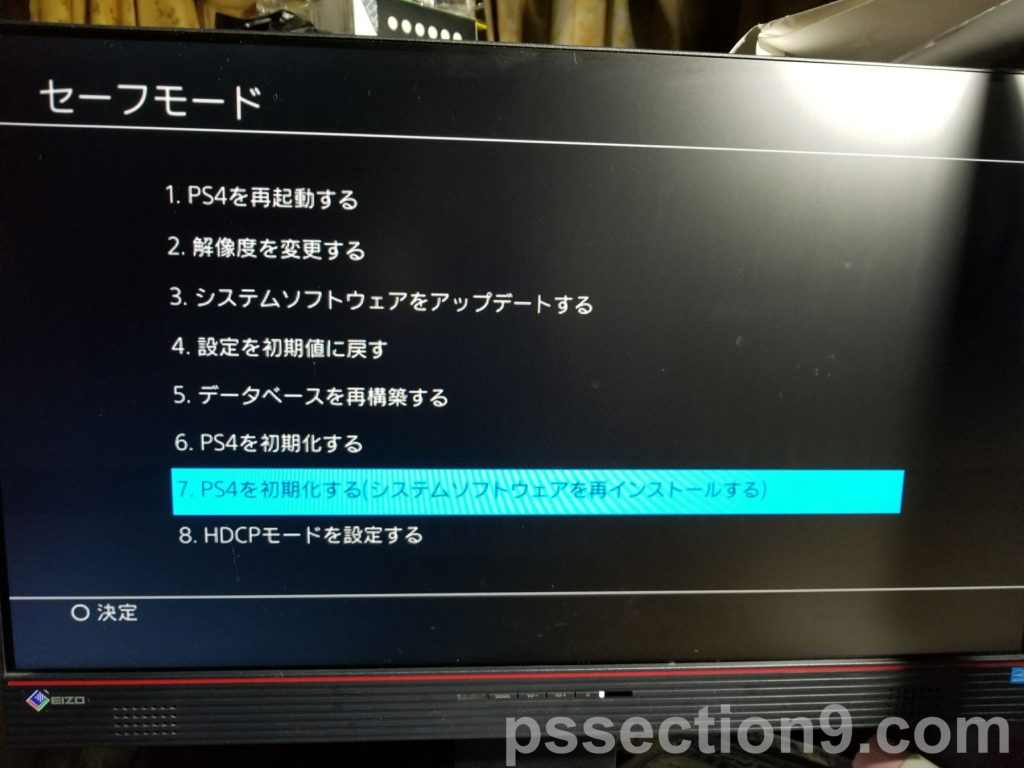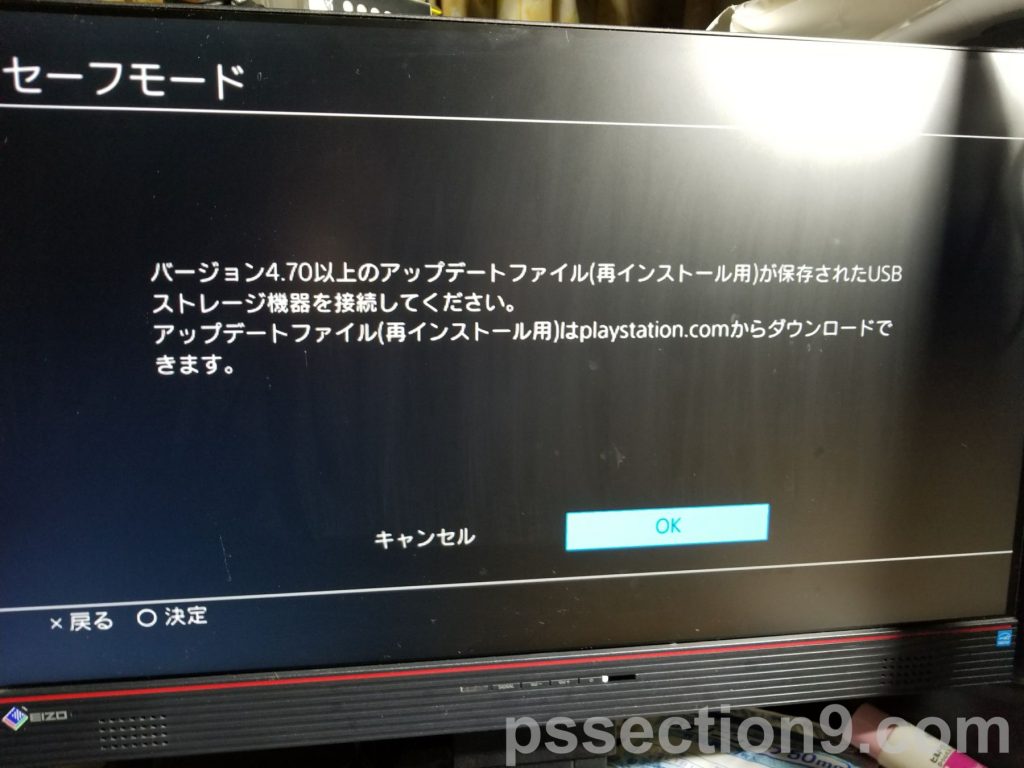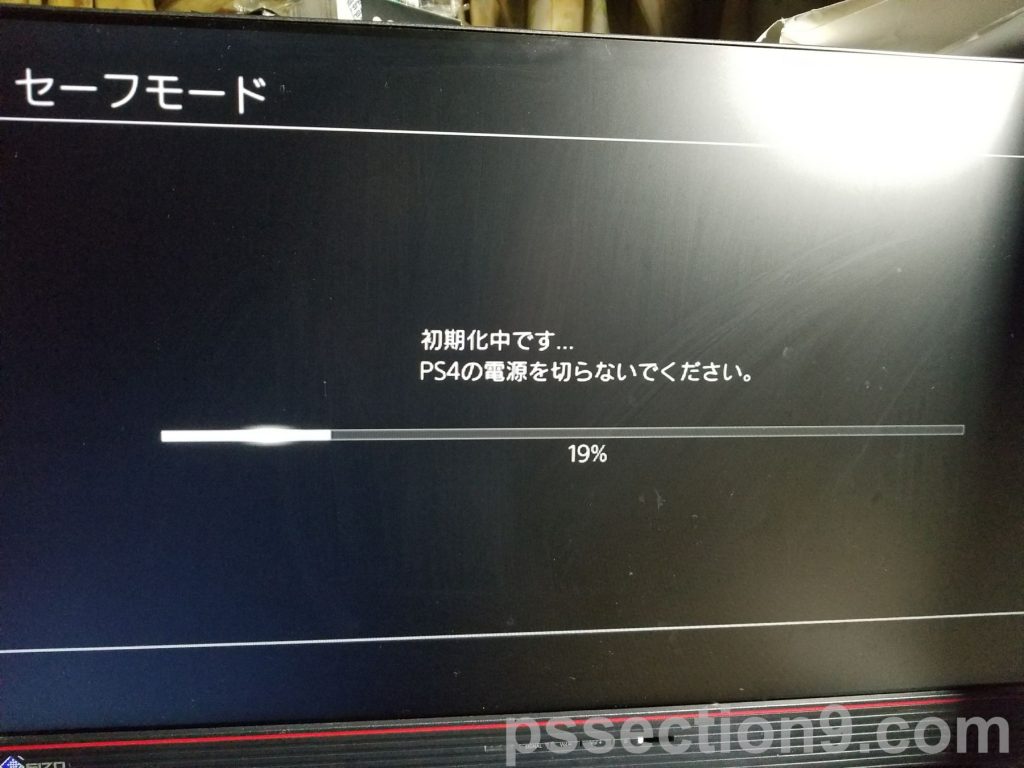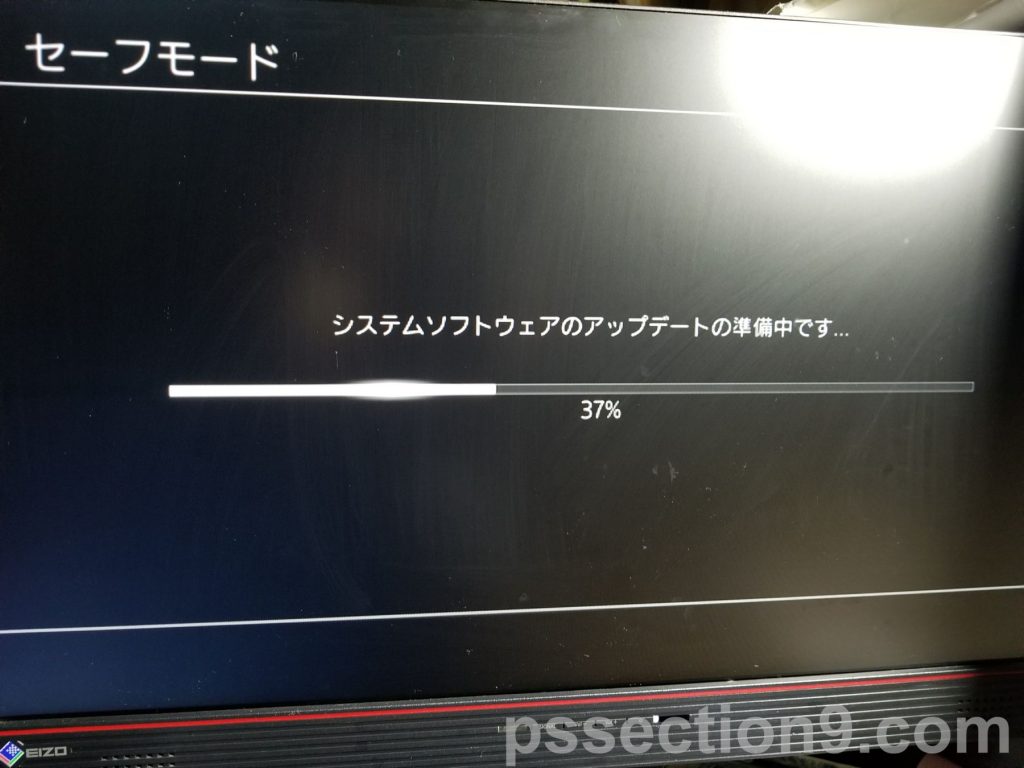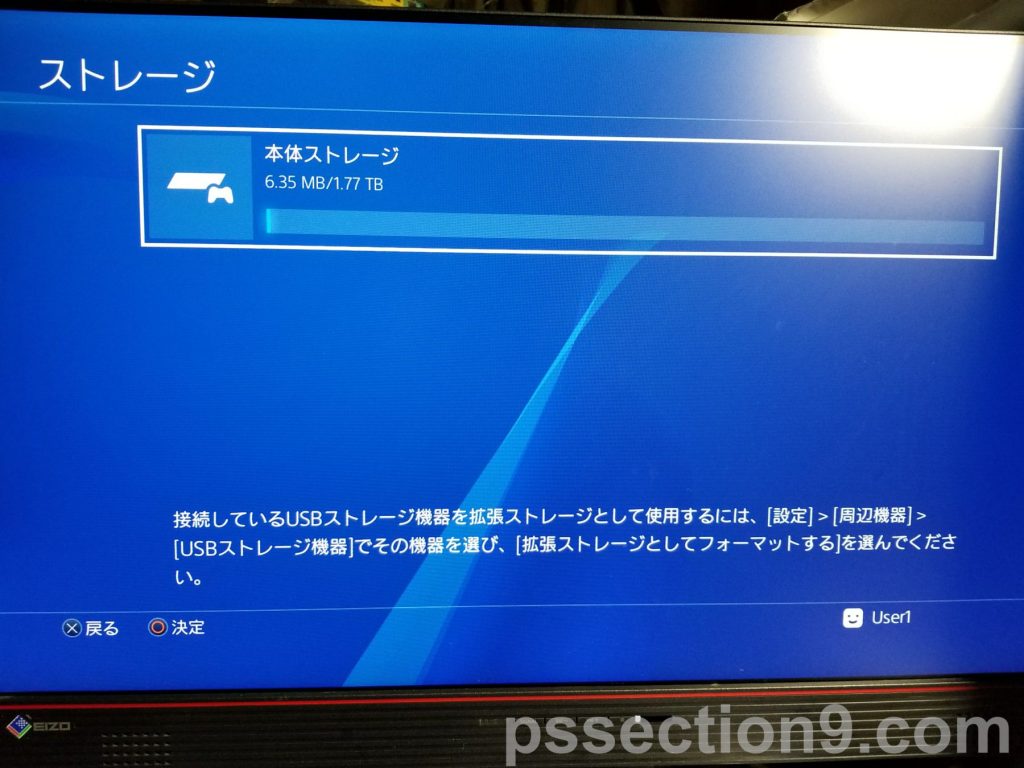新型・旧型PS4/PS4 ProのHDDの交換・換装用にオススメのSSHD・HDD・SSD、換装方法と効果についてまとめ。PS4 ProのHDDを「ST2000LX001」に換装しました!
mineo(マイネオ)契約時の事務手数料になるキャンペーン実施中!
- 契約事務手数料3300円無料キャンペーン実施中!
- ドコモ回線/au回線/ソフトバンク回線が選べる
- SIMカード/eSIMどちらも契約可能
- 基本データ容量で選ぶ「マイピタ」、通信速度で選ぶ「マイそく」が選べる
※SIM
※お試し200MBコース、マイそくスーパーライトを申し込みの
PS4・PS4 ProのHDDの換装は思っているよりも遥かに簡単です
「HDDの交換ってなんか難しそう」と思っている人も少なくないかと思いますが、実はPS4やPS4 Proに内蔵されているHDDは、
- 本体についているフタを開ける
- 本体のネジ1本外す
この2工程だけやればすぐに取り出せるようになっています。
HDDを交換するのも簡単ですし、使えるようにするまでもとても簡単なのでチャレンジしてみましょう。
- PS4にあるデータをバックアップ
- HDDからSSHD/SSDに交換
- USBメモリにシステムソフトウェアのアップデートファイル(再インストール用)を保存
- USBメモリをPS4本体に挿してシステムソフトウェアの再インストールをする
- バックアップしたデータをもとに戻す
おおまかな手順はたったこれだけです。購入直後にHDDからSSHDやSSDに交換・換装すれならば、1~2時間もあれば全行程が終了します。
私もPS4 ProのHDDを2TBにSSHDに交換し、実際の手順もこの記事内で書いています。
購入直後の換装をオススメ
PS4/PS4 Proの購入直後にHDDを換装することをオススメします。容量がいっぱいになってから交換しようとするとバックアップがかなり面倒です。
セーブデータだけをバックアップするならそこまで面倒ではありませんが、ゲームパッケージ、ゲームパッチ、ゲームのダウンロードデータなども一緒にバックアップする場合は外付けHDDが必要になります。
外付けHDDへのゲームデータのバックアップ、外付けHDDからPS4へバックアップの復元と余計に時間がかかります。
2020年8月現在SSHDは販売していません。大容量の2.5インチHDDか2.5インチSSDへの交換になります
2020年8月現在SSHDはもう販売していません。Amazonにすら在庫がありません。Seagateが販売終了してしまったようです。
これからPS4やPS4 Proに内蔵されている標準HDDから交換する場合は、より大容量のHDDかSSDに交換するしかないです。
あのSSDやHDDが良い悪いは当てにならないから好きなのを買うべき
Amazonで販売されている2.5インチHDDや2.5インチSSDのレビューを見てみると、
- 快適に使えている
- とても快適である
- すぐ壊れた
- 使い物にならない
というレビューがどの製品にもあります。つまり、あなたがどれを買っても当たりハズレがある可能性があるわけです。
それに怯えていると何も買えません。
じゃあどのメーカーのSSDを買えば良いのかと言うと、Crucial、Western Digital、Samsung、SanDiskのどれかを買っとけばいいです。
他のメーカーと比べてやたらと安いSSDはやめておいたほうがいいです。
外付けHDDもかんたんでオススメです
外付けHDDの方がHDD交換・換装するよりも安く仕上がります。何も考えずに手軽に拡張したい!という人は外付けHDDがオススメ。
詳細は【2020年版】PS4/PS4 Proの拡張にオススメな外付けHDDまとめでまとめています。
ちなみにAmazonで、PS4で使っていますという報告がよく挙げられているのはI-O DATA HDD 外付けハードディスク 3TB EX-HDAZ-UTL3Kです。
低容量内蔵SSD+大容量外付けHDDもアリ
普段プレイしないゲームやもうクリア・トロフィーを取ったゲームは外付けHDDに移動させる。プレイしたいゲームはSSDにインストール、という運用ならアリです。
システム領域としてPS4が100GBほど占有するので、そういう運用をしたいと考えている人は最低でも250GB以上のSSDを買うようにしましょう。
PS4/PS4 Proに搭載されているHDDやSATAの仕様や換装における注意事項
この記事で紹介しているSSHD, HDD, SSDに換装後に発生したトラブルに関して一切の責任を負いません。
SONYもサポートで「すべてのHDDの動作を保証するものではない」と明記しています。自己責任で換装して下さい。
PS4の場合
- PS4が対応しているハードディスクドライブインターフェースはSATA2
- PS4には、回転速度5400 RPM、インターフェイスSATA2の500GB/1TB HDDが内蔵されている
PS4 Proの場合
- PS4 Proが対応しているハードディスクドライブインターフェースはSATA3
- PS4 Proには、回転速度5400 RPM、インターフェイス SATA3の1TB HDDが内蔵されている
PS4は対応しているハードディスクドライブインターフェースがSATA II(実効転送速度300MB/s)でしたが、PS4ProではSATA 3(実行転送速度600MB/s)になり、転送速度がより高速になりました。
ただし、もともとPS4Proに搭載している1TBのHDDでは速度は変化しません。
2.5インチSSDに換装した場合ロード時間が短くなり、ファイル転送速度も向上しますが、短縮時間や転送速度は扱うコンテンツにより異なります。
共通の注意事項
- 厚さ9.5ミリ以下、容量160GB以上の2.5インチのHDD(SSD/SSHD)を推奨
- システム領域として約100GB使用されます
- 内蔵HDDを換装してもPS4/PS4Pro本体の保証期間に変更はなし
- ただし自己責任。トラブルが起きても自分で対処
- 全てのHDDの動作を保証するものではない
「内蔵HDDを換装してもPS4™本体の保証期間に変更はありませんが、すべてのHDDの動作を保証するものではありません。」と明記されています。
HDDを換装・交換しても保証が切れないという点では安心してSSHDやSSDに換装できますが、換装後に万が一トラブルが発生しても自己責任となります。
2.5インチHDDよりも大容量な3.5インチHDDを積みたい!と考えついた人もいるかと思いますが、PS4/PS4 Proに3.5インチのHDDは収まりません。サイズオーバーです。
→PlayStation®4 Pro:よくある質問 | PlayStation®.Blog
PS4/PS4 Proの換装に必要になるものまとめ
- PlayStation4本体
- PlayStation4 Pro本体
- 厚さ9.5mm以下、容量160GB以上の2.5インチのHDD/SSD/SSHD
- 3mm程度のプラスドライバー
- 容量1GB以上のUSBメモリ
- 外付けHDD
→I-O DATA 外付けハードディスク 3TB 日本製 テレビ録画/4K/PC/PS4/静音/コンパクト 故障予測 診断アプリ 土日サポート EX-HD3CZ
「容量160GB以上」というのはSONY側が決めているため明確な理由は分かりませんが、PS4のシステム領域として少なくとも約100GBは使用されます。
USBメモリは交換後のSSHDやSSDにシステムソフトウェアをインストールするために必要になります。システムソフトウェアの容量はおよそ900MBです。
ベッセルのドライバーは4gamerで使用されていた物と同一なのでバッチリ使えます。私も換装で使用しました。
データのバックアップに外付けHDDが必要です。ゲームパッケージ、ゲームパッチ、ゲームのダウンロードデータなどをバックアップしたいなら外付けHDDをオススメします。
セーブデータのみのバックアップをするときにはUSBメモリでもいいでしょう。
現状の搭載できる2.5インチSSHD/HDD/SSDの最大容量
PS4は最大で6TBまで認識するようですが、現状でPS4に搭載できるストレージの最大容量は以下の通りです。
SSHD : 2TB
2.5インチのSSHDの最大容量は2TBですが、2020年8月現在SSHDは販売終了してしまったようです。
HDD : 2TB
容量2TB以上の2.5インチHDDは存在はするのですが、本体の厚さが9.5mm以上のものしかありません。
PS4に搭載できる2.5インチHDDは厚さ9.5mm以下のものに限ります。
最近Seagateから2.5インチHDDで3TB~5TBモデルが発売されていますが、これらは厚さ15mmなのでPS4には搭載できませんよ。
SSD : 4TB
Samsungの860EVOシリーズに容量4TBモデル「MZ-76E4T0B/EC」が追加されました。NANDフラッシュはTLCで、価格が10万以上なのでかなりお高いです。
他にも、Samsungの860QVOシリーズで、容量4TBモデル「MZ-76Q4T0B/EC」も販売されています。こちらはNANDフラッシュがQLCな分お安くなっています。
いくらお金をかけてもいいからPS4で少しでも快適にプレイしたいという人は大容量SSDを買えば良いと思います。
SSHD/HDD/SSDのどれがいいの?
HDDとSSHDとSSDどれを買うべき?
- コストパフォーマンスなら(少ない投資でより大きな容量を得たい人)
SSHD=HDD>>>>>>SSD - 性能なら(ゲームを快適にプレイするためなら投資を惜しまない人)
SSD>>>>>>>>SSHD>>HDD
SSHDについて
従来のHDDに対してキャッシュとして使用するNAND型フラッシュメモリを搭載し、HDDよりも高速な性能を示すよう設計開発された記憶装置のこと。
「SSDとSSHDのいいところを取ったのがSSHD」とも言われたりします。
使用頻度の高いデータなどの使用頻度を自己学習し、その使用頻度の高いデータをNAND型フラッシュメモリ上に保管しておくことで読み書き要求に対する応答速度を向上させ、HDDよりも高速な性能を実現しています。
SSHDにすればSSDのように爆速になるわけではなく、HDDよりもマシという程度なので過度の期待は禁物です。
HDDよりも容量も増やしたいし、SSDを買う金はないけどHDDよりも多少なりとも高速化するのなら…という人にオススメ。ゲームにもよるけど起動速度やロードが若干早くなるかも。
HDDについて
HDDとは磁性体を塗布した円盤を高速回転し、磁気ヘッドを移動することで情報を記録し読みだす記憶装置のこと。
HDDはモーターや円盤など多くの部品で構成されているため部品数が多く、動作音や発熱が心配されますが、そもそもPS4/PS4 Proに標準で搭載されているのはHDDなので、HDDからHDDに換装する上で問題するようなことは全くありません。
SSHDの効果が疑わしいという人はHDDを1TBないし2TBに換装することをオススメします。
SSDについて
SSDとは内部にフラッシュメモリを使用してHDDと同じ振る舞いをする記憶装置のこと。
SSDはHDDよりもデータ転送速度が高速というのが一番のメリットですが、他にもHDDのようにモーターや円盤などが無いので駆動音がなく、低電力・低発熱で振動や衝撃に強いというメリットもあります。
デメリットとしては、SSHDやHDDと比べると値段が高いこと、HDDのモーターや円盤のような駆動する部品がないので故障する前兆がないのでいつ壊れるか分からない、などが挙げられます。
先述しましたが、このSSDに換装した場合ロード時間が短くなり、ファイル転送速度も向上しますが、短縮時間や転送速度は扱うコンテンツにより異なります。
導入するコストはSSHDやHDDと比べると高いですが、PS4 ProのHDDを換装して一番恩恵を受けられるのはSSDではないでしょうか。
SSHD スペック比較
| 製品名 | ST2000LX001 | ST1000LX015 |
| メーカー | Seagate | Seagate |
| 容量 | 2TB | 1TB |
| サイズ | 2.5インチ | |
| インターフェース | SATA3 | |
| 回転速度 | 5400rpm | |
| NANDフラッシュ メモリサイズ | 8GB | 8GB |
| 厚さ | 7mm | 9.5mm |
一番安心なのはSeageteのもの
2.5インチ 1TB~2TB HDDリスト
PS4は全てのHDDの動作を保証していません。購入して換装する際は自己責任でお願いします。
| 製品名 | メーカー | 容量 | キャッシュ | 回転数 | インターフェース | 厚さ |
| MQ01ABD100 | 東芝 | 1TB | 8MB | 5400rpm | SATA3 | 9.5mm |
| WD10SPZX | WESTERNDIGITAL | 1TB | 128MB | 5400rpm | SATA3 | 7mm |
| ST1000LM048 | Seagate | 1TB | 128MB | 5400rpm | SATA3 | 7mm |
| ST2000LM015 | Seagate | 2TB | 128MB | 5400rpm | SATA3 | 7mm |
5400rpmの方が発熱が少ない、と言われています。
2.5インチ 大容量SSDリスト
2.5インチで480GB以上のSSDをまとめています。こっちも換装は自己責任でお願いします。
上にも記載しましたが、PS4のシステム領域として約100GB使用されるため480~512GBのSSDは実際に使用できるのは400GB程度なので注意してください。
ここで紹介しているSSDは厚さは7mmまたは9.5mmのどちらかです。どちらであってもPS4に問題なく収まるのでご安心下さい。
480GB-512GBのSSDスペック比較
| 製品名 | メーカー | 容量 | 読込 | 書込 |
| CT480BX500SSD1Z | Crucial | 480GB | 540MB/s | 500MB/s |
| CT500MX500SSD1 | Crucial | 500GB | 560MB/s | 510MB/s |
| WDS500G2B0A-EC | WESTERNDIGITAL | 500GB | 560MB/s | 530MB/s |
| MZ-76E500B/EC | Samsung | 500GB | 550MB/s | 520MB/s |
| SDSSDH3-500G-J25 | SanDisk | 500GB | 560MB/s | 530MB/s |
| SDSSDH3-500G-G25 | SanDisk | 500GB | 560MB/s | 530MB/s |
| SP512GBSS3A55S25 | シリコンパワー | 512GB | 560MB/s | 530MB/s |
| TS512GSSD370S | Transcend | 512GB | 570MB/s | 470MB/s |
| MZ-76P512B/EC | Samsung | 512GB | 560MB/s | 530MB/s |
960GB-2TB(1024GB)のSSDスペック比較
| 製品名 | メーカー | 容量 | 読込 | 書込 |
| WDS100T2B0A | WESTERNDIGITAL | 1TB | 560MB/s | 530MB/s |
| SP001TBSS3A55S25 | シリコンパワー | 1TB | 560MB/s | 530MB/s |
| TS1TSSD230S | Transcend | 1TB | 560MB/s | 500MB/s |
| MZ-76E1T0B/EC | Samsung | 1TB | 550MB/s | 520MB/s |
| MZ-76Q1T0B/EC | Samsung | 1TB | 550MB/s | 520MB/s |
| CT1000MX500SSD1 | Crusial | 1TB | 560MB/s | 510MB/s |
| SDSSDH3-1T00-J25 | SanDisk | 1TB | 560MB/s | 530MB/s |
| SDSSDH3-1T00-G25 | SanDisk | 1TB | 560MB/s | 530MB/s |
| TS2TSSD230S | Transcend | 2TB | 560MB/s | 520MB/s |
| CT2000MX500SSD1 | Crucial | 2TB | 560MB/s | 510MB/s |
| SDSSDH3-2T00-J25 | SanDisk | 2TB | 560MB/s | 530MB/s |
| SDSSDH3-2T00-G25 | SanDisk | 2TB | 560MB/s | 530MB/s |
| MZ-76Q2T0B/EC | Samsung | 2TB | 550MB/s | 520MB/s |
4TBのSSDスペック比較
| 製品名 | メーカー | 容量 | 読込 | 書込 |
| MZ-76E4T0B/EC | Samsung | 4TB | 550MB/s | 520MB/s |
| MZ-76Q4T0B/EC | Samsung | 4TB | 550MB/s | 520MB/s |
容量、読込・書込速度ともに同じですが、異なる点としては、860 EVOシリーズであるMZ-76E4T0B/ECはNANDフラッシュにTLCを採用、860 QVOシリーズであるMZ-76Q4T0B/ECはQLCを採用しています。
TLCのほうがスペックが高く、その分値段が高めとなっています。
販売代理店によって動作確認済みのSSD
日本Samsungの販売特約店であるITGマーケティング株式会社が独自で動作検証を行っています。「サムスンSSD PlayStation®4 動作確認情報 」で確認出来ます。
| 製品名 | シリーズ | 容量 | PS4動作確認 (システムソフトウェアバージョン) | PS4 Pro動作確認 (システムソフトウェアバージョン) |
| MZ-76Q4T0B/EC | 860 QVO | 4TB | 〇 (6.20) | 〇 (6.20) |
| MZ-76Q2T0B/EC | 2TB | 〇 (6.20) | 〇 (6.20) | |
| MZ-76Q1T0B/EC | 1TB | 〇 (6.20) | 〇 (6.20) | |
| MZ-76P2T0B/EC | 860 PRO | 2TB | 〇 (6.02) | 〇 (6.02) |
| MZ-76P1T0B/EC | 1TB | 〇 (6.02) | 〇 (6.02) | |
| MZ-76P512B/EC | 512GB | 〇 (6.02) | 〇 (6.02) | |
| MZ-76E2T0B/EC | 860 EVO | 2TB | 〇 (6.02) | 〇 (6.02) |
| MZ-76E1T0B/EC | 1TB | 〇 (6.02) | 〇 (6.02) | |
| MZ-76E500B/EC | 500GB | 〇 (6.02) | 〇 (6.02) | |
| MZ-75E2T0B/IT | 850 EVO | 2TB | 〇 (3.15) | 〇 (4.5) |
| MZ-75E1T0B/IT | 1TB | 〇 (2.04) | 〇 (4.5) | |
| MZ-75E500B/IT | 500GB | 〇 (2.04) | 〇 (4.5) | |
| MZ-7KE2T0B/IT | 850 PRO | 2TB | 〇 (3.15) | 〇 (4.5) |
| MZ-7KE1T0B/IT | 1TB | 〇 (2.55) | 〇 (4.5) | |
| MZ-7KE512B/IT | 512GB | 〇 (2.04) | 〇 (4.5) | |
| MZ-7PD512B/IT | 840 PRO | 512GB | 〇 (1.76) | - |
| MZ-7TE1T0B/IT | 840 EVO | 1TB | 〇 (1.76) | - |
| MZ-7TE500B/IT | 840 EVO | 500GB | 〇 (1.76) | - |
公安9課オススメHDD/SSD
現状個人的にオススメしているのは
- SSHD : ST2000LX001(容量2TB/2.5インチ/厚さ7mmなSeagateのSSHD)
- HDD : ST2000LM015(容量2TB/2.5インチ/厚さ7mmなSeagateのHDD)
- SSD : CT2000MX500SSD1(容量2TB。Samsungが嫌ならこれ)
交換・換装・再インストール方法
- ゲームのセーブデータなどをUSBストレージ(USBメモリや外付けHDDなど)にバックアップする。
※USBストレージはFAT32またはexFAT形式でフォーマットする。PS4はこの2形式以外はサポートしておらず、フォーマットしていないと「この機器は使用できません」と出る
※セーブデータのみのバックアップをするときにはUSBメモリでもOK。ゲームパッケージ、ゲームパッチ、ゲームのダウンロードデータなどをバックアップしたいなら外付けHDDをオススメ
- USBメモリ等の中にアップデートファイルを保存するフォルダを作成する
- 内蔵HDD(ハードディスク)をSSHD/HDD/SSDに交換する
- フォルダの中にアップデートファイル(再インストール用)を保存する
- システムソフトウェアを再インストールする(アップデートファイル(再インストール用)を使用)
- 1.でバックアップしたゲームのセーブデータなどを本体にコピーする
- PS4® 内蔵 HDDデータのバックアップ・復元をする方法は? | PlayStation.com
- PS4® のセーブデータ管理(バックアップ/復元/削除) | PlayStation.com
- PS4の内蔵HDD交換,完全ガイド。自己責任ながら難度は低め - 4Gamer.net
- PS4™の内蔵HDDを換装する | PlayStation.com
- システムソフトウェアを再インストールする
- ハードウェアの取扱説明書 | プレイステーション® オフィシャルサイト(PS4のセーフティガイド11~14ページを参照)
SeagateのSSHD「ST2000LX001」を買ってHDDからSSHDに実際に交換しました!(画像付き)
裏面。青いテープが貼ってある方を下に向けます。
このようなフタがあるので、フタの右端から手前に引っ張って取り外します。
フタを外すとこんな感じになります。赤枠のネジをドライバーを使って取り外します。
今回使用したドライバーは、ベッセル(VESSEL) Gグリップドライバー No.990 +00×75です。これで全てのネジを取り外すことが出来ます。
ネジを取り外したら、このブラケットごと手前に引き抜きます。
取り外したブラケットがこちら。
中には東芝製のMQ01ABD100が入っていました。
私はSeagate 内蔵ハードディスク 2.5インチ 2TB NANDフラッシュ ゲーム向け FireCuda ( SSHD 8GB MLC /SATA /5年保証 を購入しました。
この向きでSSHDを固定します。
ブラケットを本体に挿入。
ネジで固定。
フタを取り付けて…
カチッと。これでハードウェアをいじる作業は終わりです。
PS4のファームウェアをインストールするために用意したのは【Amazon.co.jp限定】 Transcend USBメモリ 32GB USB3.1 & USB 3.0 スライド式 ブラック (無期限保証) TS32GJF790KPE (FFP)です。
こちらのUSBメモリはきちんとPS4 Pro前面のUSBポートに刺さって認識します。安心してください。
あとの手順はPlayStation®4システムソフトウェア アップデート | プレイステーション® オフィシャルサイトを参考にしてください。
セーフモードで起動して「PS4を初期化する(システムソフトウェアを再インストールする)」を選択。
換装後。1.77TBと認識されています。
PS4/PS4 ProをSSHDやSSDに換装してみての効果
SSHDやSSDに換装しても全てのゲームの起動時間やロードの時間が劇的に短縮されるわけではないようです。ゲームにもよりますが、数秒から10秒程度は短縮されるようです。
標準HDDのPS4とSSHDに換装したPS4を使用しての起動時間の比較動画。ソフトはRESOGUN, BF4。
こちらは標準HDDとSSHDとSSDでの比較動画。
標準HDD、SSHD2つ、SSDでの比較動画。
こちらはPS4 Pro+SSD, PS4+SSHDでの比較動画。
こちらはPS4 Pro+HDD, PS4 Pro+SSHDでの比較動画。
- PS4の内蔵HDD交換,完全ガイド。自己責任ながら難度は低め - 4Gamer.net
- PS4ファーストインプレッション~セットアップからSSHDの載せ換えなどを試してみました~ - GAME Watch
- PS4のSSD&3.5インチHDD換装を試してみた
以上。参考になれば幸いです。

Seagate 内蔵ハードディスク 2.5インチ 1TB NANDフラッシュ ゲーム向け FireCuda ( SSHD 8GB MLC /SATA /5年保証 )正規代理店品 ST1000LX015
格安SIMでお得なキャンペーン実施中!
ahamoがオススメ
- ドコモの高品質な4G/5Gネットワークが利用できる
- 基本料金月額2970円(機種代金別途)
- 月間データ容量20GB
- 国内通話5分無料付き(超過後は22円/30秒)
- SIMカード/eSIMのみで契約できるし、スマホとSIMを購入も可能